
Სარჩევი:
- ავტორი John Day [email protected].
- Public 2024-01-30 10:22.
- ბოლოს შეცვლილი 2025-06-01 06:09.
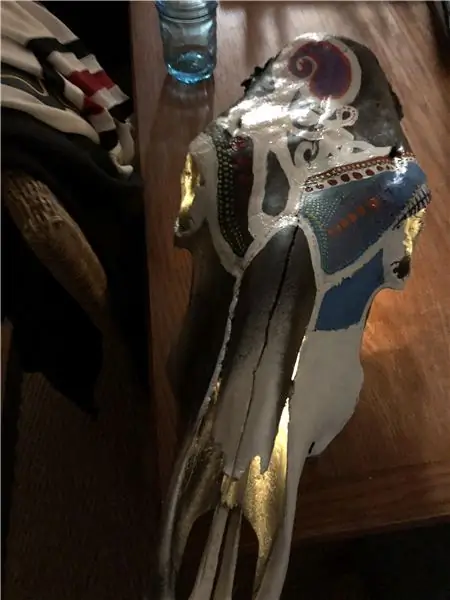
გსურთ იცოდეთ როგორ გადმოწეროთ ვიდეოები YouTube- დან პროგრამების ჩამოტვირთვის გარეშე ან გადაიხადოთ რაიმე> სწრაფი> ფორმატების დატვირთვა ასარჩევად> ძალიან ძალიან მარტივი დააწკაპუნეთ ღილაკზე „შემდეგი ნაბიჯი“რათა გაარკვიოთ რა უნდა გააკეთოთ!…
ნაბიჯი 1: Youtube

ჯერ იპოვეთ თქვენი YouTube ვიდეო… 2. შემდეგ თქვენი გვერდის ზედა ნაწილში უნდა იყოს URL, რომელიც იწყებს მსგავს რამეს.. https:// youtub3. დააჭირეთ Ctrl + C ერთდროულად …
ნაბიჯი 2: Mediaconverter.org
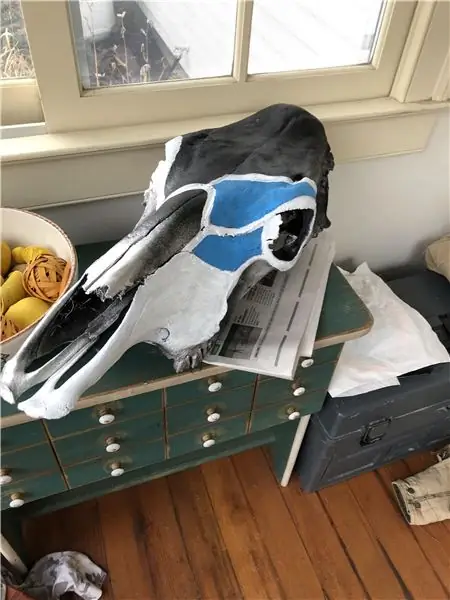
ახლა დააწკაპუნეთ მასზე მარჯვენა ღილაკით და აირჩიეთ "გვერდის გახსნა ახალ ჩანართში"… https://www.mediaconverter.org დააწკაპუნეთ ყუთში ორი მაგალითით და დააჭირეთ Ctrl + V
ნაბიჯი 3: ფორმატის არჩევა
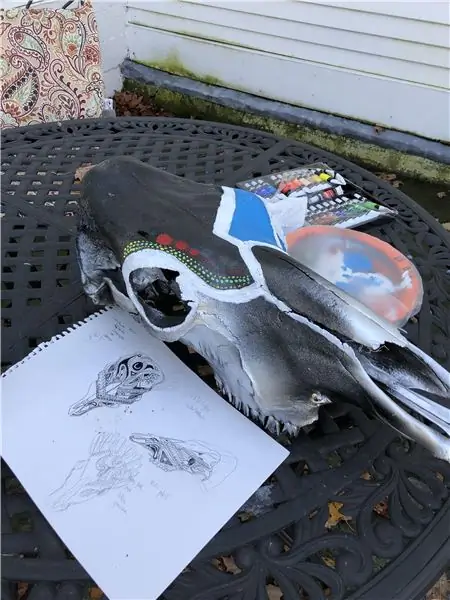
თუ იცით რა ფორმატი გსურთ, აირჩიეთ რა გსურთ, მაგრამ თუ არ იცით რას ნიშნავს რომელიმე მათგანი, უბრალოდ აირჩიეთ mpg… დააწკაპუნეთ შემდეგ ნაბიჯზე
ნაბიჯი 4: ნაბიჯი 4
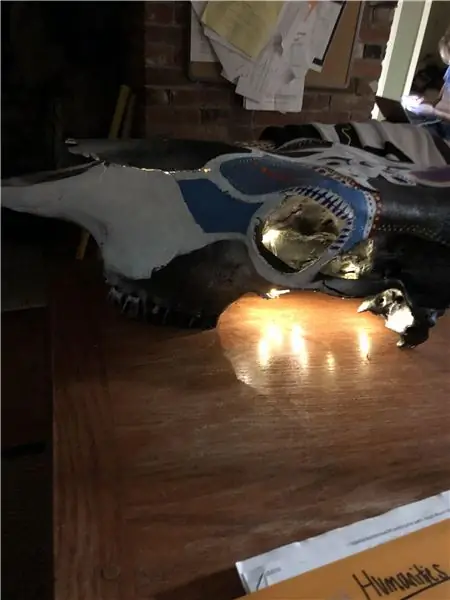
ამ გვერდზე არ დააჭიროთ არაფერს უბრალოდ დააწკაპუნეთ NEXT STEP… თითქმის დასრულებულია! უბრალოდ დააწკაპუნეთ შემდეგ ნაბიჯზე
ნაბიჯი 5: გადმოწერეთ
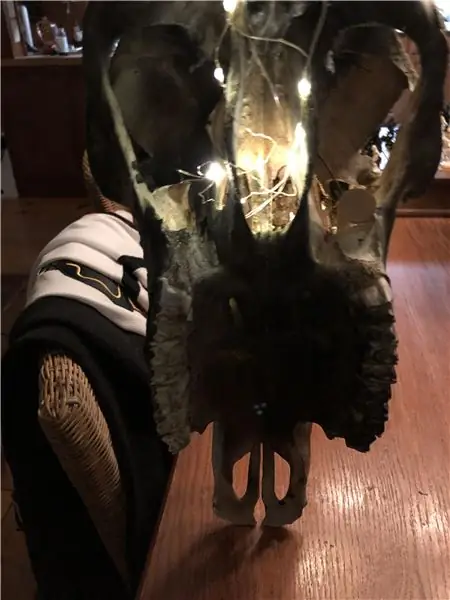
ახლა … დაელოდეთ სანამ … თქვენ მიიღებთ ჩამოტვირთვის ღილაკს დააწკაპუნეთ
ნაბიჯი 6: თქვენი ვიდეო და დამატებითი ინფორმაცია

თქვენი ვიდეო უნდა იყოს გადმოწერილი/გადმოწერილი როდესაც გადმოწერილი იქნება, დააწკაპუნეთ, ვიდეო შენია მიდის არასწორად გამომიგზავნე, ედი;) x
გირჩევთ:
როგორ ჩამოტვირთოთ და დააინსტალიროთ Arduino IDE?: 8 ნაბიჯი

როგორ გადმოწეროთ და დააინსტალიროთ Arduino IDE?: Arduino IDE- ს გადმოწერა და ინსტალაცია ძალიან ადვილია. Arduino IDE არის უფასო პროგრამა
როგორ ჩამოტვირთოთ უფასო პროგრამული უზრუნველყოფა, როგორც ISU სტუდენტი (Microsoft, Adobe და უსაფრთხოების პროგრამული უზრუნველყოფა: 24 ნაბიჯი

როგორ ჩამოტვირთოთ უფასო პროგრამული უზრუნველყოფა, როგორც ISU სტუდენტი (Microsoft, Adobe და უსაფრთხოების პროგრამული უზრუნველყოფა: Adobe– სთვის: გადადით საფეხურზე 1. Microsoft– ისთვის: გადადით საფეხურზე 8. უსაფრთხოებისათვის: გადადით საფეხურზე 12. Azure– ისთვის: გადადით საფეხურზე 16
როგორ ჩამოტვირთოთ და გამოიყენოთ YouTube Iphone SE– ზე: 20 ნაბიჯი

როგორ ჩამოტვირთოთ და გამოიყენოთ YouTube Iphone SE– ზე: შემქმნელი: კარლოს სანჩესი
როგორ ჩამოტვირთოთ Youtube ვიდეოები: 5 ნაბიჯი

როგორ გადმოწეროთ Youtube ვიდეოები: თუ თქვენ ხართ youtube– ის ხშირი დამთვალიერებელი და გსურთ მიიღოთ რამდენიმე ვიდეო თქვენით, უბრალოდ მიჰყევით ამ ნაბიჯებს
როგორ შეასწოროთ მონაცემთა არარსებული ფაილები და ჩამოტვირთოთ თქვენი საყვარელი ვიდეო ფაილები თქვენი PSP პორტატისთვის: 7 ნაბიჯი

როგორ გამოვასწორო მონაცემთა მხარდაჭერის ფაილები და გადმოწერე შენი რჩეული ვიდეო ფაილები შენი PSP პორტატული ტელეფონისთვის: მე გამოვიყენე Media Go და გავაკეთე რამდენიმე ხერხი, რომ მივიღო მხარდაჭერილი ვიდეო ფაილები PSP– ზე მუშაობისთვის. ეს არის ყველა ჩემი ნაბიჯი, რაც მე გავაკეთე , როდესაც პირველად მივიღე ჩემი მხარდაჭერილი ვიდეო ფაილები PSP– ზე მუშაობისთვის. ის 100% –ით მუშაობს ჩემს ყველა ვიდეო ფაილზე ჩემს PSP Po– ზე
